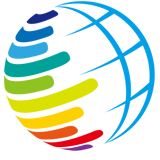dOk电脑_数码_手机应用问题解决的IT技术网站 - 优化收集网
6. 双击纵坐标轴,调出右侧的“设置数据系列格式”区域 --> 选中橘色的柱形dOk电脑_数码_手机应用问题解决的IT技术网站 - 优化收集网
 dOk电脑_数码_手机应用问题解决的IT技术网站 - 优化收集网
dOk电脑_数码_手机应用问题解决的IT技术网站 - 优化收集网
7. 在右侧的设置区域选择“系列选项”选项卡 --> 选择“次坐标轴”dOk电脑_数码_手机应用问题解决的IT技术网站 - 优化收集网
 dOk电脑_数码_手机应用问题解决的IT技术网站 - 优化收集网
dOk电脑_数码_手机应用问题解决的IT技术网站 - 优化收集网
但是两种颜色的柱形叠加在了一起,这不是我们想要的效果。dOk电脑_数码_手机应用问题解决的IT技术网站 - 优化收集网
 dOk电脑_数码_手机应用问题解决的IT技术网站 - 优化收集网
dOk电脑_数码_手机应用问题解决的IT技术网站 - 优化收集网
下面就教大家怎么解决这个问题。dOk电脑_数码_手机应用问题解决的IT技术网站 - 优化收集网
8. 选中数据透视表的任意单元格 --> 选择菜单栏的“分析”-->“字段、项目和集”-->“计算字段”dOk电脑_数码_手机应用问题解决的IT技术网站 - 优化收集网
 dOk电脑_数码_手机应用问题解决的IT技术网站 - 优化收集网
dOk电脑_数码_手机应用问题解决的IT技术网站 - 优化收集网
9. 在弹出的对话框中保留默认设置,尤其是公式必须“=0”--> 点击“确定”dOk电脑_数码_手机应用问题解决的IT技术网站 - 优化收集网
 dOk电脑_数码_手机应用问题解决的IT技术网站 - 优化收集网
dOk电脑_数码_手机应用问题解决的IT技术网站 - 优化收集网
 dOk电脑_数码_手机应用问题解决的IT技术网站 - 优化收集网
dOk电脑_数码_手机应用问题解决的IT技术网站 - 优化收集网
10. 选中灰色的柱形dOk电脑_数码_手机应用问题解决的IT技术网站 - 优化收集网
 dOk电脑_数码_手机应用问题解决的IT技术网站 - 优化收集网
dOk电脑_数码_手机应用问题解决的IT技术网站 - 优化收集网
11. 在右侧的设置区域将其设置为“次坐标轴”dOk电脑_数码_手机应用问题解决的IT技术网站 - 优化收集网
 dOk电脑_数码_手机应用问题解决的IT技术网站 - 优化收集网
dOk电脑_数码_手机应用问题解决的IT技术网站 - 优化收集网
 dOk电脑_数码_手机应用问题解决的IT技术网站 - 优化收集网
dOk电脑_数码_手机应用问题解决的IT技术网站 - 优化收集网
12. 将“间隙宽度”调整为最大。dOk电脑_数码_手机应用问题解决的IT技术网站 - 优化收集网
 dOk电脑_数码_手机应用问题解决的IT技术网站 - 优化收集网
dOk电脑_数码_手机应用问题解决的IT技术网站 - 优化收集网
现在两种颜色的柱形就不再重叠了,挺好。dOk电脑_数码_手机应用问题解决的IT技术网站 - 优化收集网
 dOk电脑_数码_手机应用问题解决的IT技术网站 - 优化收集网
dOk电脑_数码_手机应用问题解决的IT技术网站 - 优化收集网
13. 删除两个不需要的图例。dOk电脑_数码_手机应用问题解决的IT技术网站 - 优化收集网
 dOk电脑_数码_手机应用问题解决的IT技术网站 - 优化收集网
dOk电脑_数码_手机应用问题解决的IT技术网站 - 优化收集网
14. 删除网格线、添加数据标签和标题,就完成了。dOk电脑_数码_手机应用问题解决的IT技术网站 - 优化收集网
 dOk电脑_数码_手机应用问题解决的IT技术网站 - 优化收集网
dOk电脑_数码_手机应用问题解决的IT技术网站 - 优化收集网
很多同学会觉得 Excel 单个案例讲解有些碎片化,初学者未必能完全理解和掌握。不少同学都希望有一套完整的图文教学,从最基础的概念开始,一步步由简入繁、从入门到精通,系统化地讲解 Excel 的各个知识点。dOk电脑_数码_手机应用问题解决的IT技术网站 - 优化收集网
现在终于有了,以下专栏,从最基础的操作和概念讲起,用生动、有趣的案例带大家逐一掌握 Excel 的操作技巧、快捷键大全、函数公式、数据透视表、图表、打印技巧等……学完全本,你也能成为 Excel 高手。dOk电脑_数码_手机应用问题解决的IT技术网站 - 优化收集网
2/2 首页 上一页 1 2